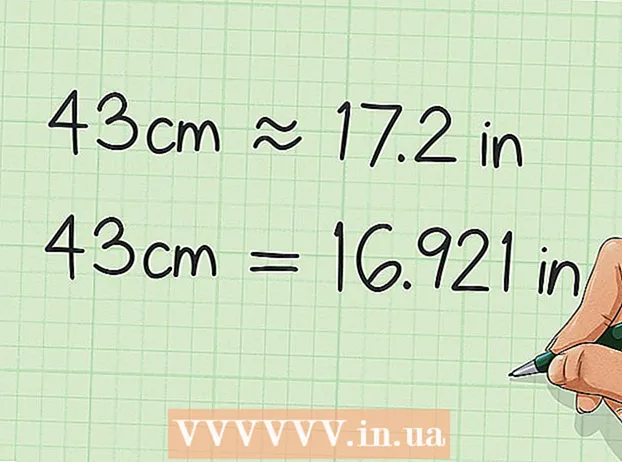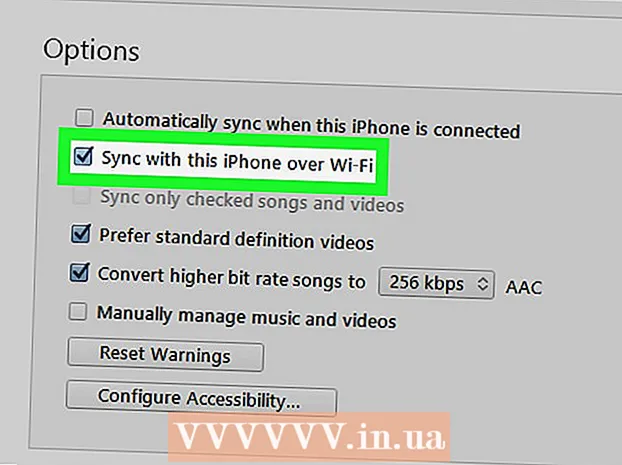작가:
Gregory Harris
창조 날짜:
14 4 월 2021
업데이트 날짜:
1 칠월 2024

콘텐츠
Microsoft Excel은 사용자가 테이블, 함수 및 그래프를 사용하여 데이터를 효율적으로 관리하고 복잡한 계산을 수행할 수 있도록 하는 강력한 스프레드시트 편집기입니다. Excel의 그래프(또는 차트)를 사용하면 숫자 데이터를 시각화하고 일부 추세를 추적할 수 있습니다. 그래픽 데이터는 비회계 직원이 훨씬 이해하기 쉽습니다.
단계
 1 제목을 추가하려는 그래프를 클릭합니다. 강조 표시된 그래프에는 두꺼운 테두리가 있습니다.
1 제목을 추가하려는 그래프를 클릭합니다. 강조 표시된 그래프에는 두꺼운 테두리가 있습니다.  2 차트를 선택하면 메뉴 리본에 몇 가지 추가 탭이 나타납니다. "생성자" 및 "형식". 새 탭은 차트 도구 탭 그룹에 있습니다.
2 차트를 선택하면 메뉴 리본에 몇 가지 추가 탭이 나타납니다. "생성자" 및 "형식". 새 탭은 차트 도구 탭 그룹에 있습니다.  3 디자인 탭을 클릭하고 차트 레이아웃 그룹을 찾습니다.
3 디자인 탭을 클릭하고 차트 레이아웃 그룹을 찾습니다. 4 차트 요소 추가를 클릭하고 메뉴에서 차트 제목을 선택합니다.
4 차트 요소 추가를 클릭하고 메뉴에서 차트 제목을 선택합니다.- "중앙(오버레이)" 옵션은 크기를 변경하지 않고 그래프 위에 제목을 배치합니다.
- "차트 위" 옵션은 차트 위에 제목을 배치하지만 크기는 줄어듭니다.
 5 "차트 제목" 필드 내부를 클릭하고 원하는 제목을 입력합니다.
5 "차트 제목" 필드 내부를 클릭하고 원하는 제목을 입력합니다. 6 차트 요소 추가 - 차트 제목 - 추가 제목 옵션을 클릭합니다.
6 차트 요소 추가 - 차트 제목 - 추가 제목 옵션을 클릭합니다.- 여기에서 테두리 추가, 채우기, 그림자 등 제목의 매개변수를 변경할 수 있습니다.
- 여기에서 정렬, 방향 등을 설정하는 등 텍스트의 매개변수를 변경할 수도 있습니다.
 7 이름을 마우스 오른쪽 버튼으로 클릭하고 메뉴에서 글꼴을 선택하여 글꼴과 문자 간격을 변경합니다.
7 이름을 마우스 오른쪽 버튼으로 클릭하고 메뉴에서 글꼴을 선택하여 글꼴과 문자 간격을 변경합니다.- 글꼴 스타일, 크기 및 색상을 변경할 수 있습니다.
- 취소선, 위 첨자, 아래 첨자 등과 같은 다양한 효과를 추가할 수도 있습니다.
 8 차트 요소 추가 - 축 제목을 클릭하여 축 제목을 추가합니다.
8 차트 요소 추가 - 축 제목을 클릭하여 축 제목을 추가합니다.- 기본 수평 옵션은 수평 축의 이름(아래)을 표시합니다.
- 기본 수직 옵션은 수직 축의 이름을 표시합니다(왼쪽에).
팁
- 제목을 마우스 오른쪽 버튼으로 클릭하기만 하면 많은 제목 옵션에 액세스할 수 있습니다.
- 차트 또는 축의 제목을 테이블의 특정 셀에 바인딩할 수 있습니다. 제목을 클릭하여 강조 표시합니다. 그런 다음 수식 입력줄에 "="(따옴표 제외)를 입력하고 원하는 셀을 클릭한 다음 Enter 키를 누릅니다. 이제 셀의 정보가 변경되면 차트(또는 축)의 제목이 그에 따라 자동으로 변경됩니다.